Cómo comenzar a jugar juegos épicos en tu Steam Deck
Miscelánea / / April 29, 2023
¿A quién no le encanta jugar en la comodidad de su sofá? Steam Deck es un dispositivo de consola portátil que es demasiado bueno para ser verdad. Steam Deck tiene especificaciones increíbles para permitirte jugar cualquier juego. Con la introducción del modo de escritorio, se parece más a una PC portátil que a una consola. Pero no siempre es compatible con todos los títulos de juegos de PC. Sin embargo, puede instalar y jugar juegos épicos en su Steam Deck fácilmente.
Epic Games es un lanzador de juegos similar a Steam y es bastante popular entre los usuarios de PC. Una vez que instale Epic Launcher, accederá a muchos juegos nuevos que podrá disfrutar en su Steam Deck. Le daremos una idea de cómo puede jugar cualquier juego de los juegos de Epic en esta consola portátil. Esté con nosotros hasta el final del artículo para tener una idea completa de los métodos involucrados.
Leer también: Cómo instalar Windows 11 en Steam Deck

Contenido de la página
-
Cómo comenzar a jugar juegos épicos en tu Steam Deck
- Método 1: Instalación personalizada de Epic Games
- Método 2: mediante el uso de Heroic Launcher
- Método 3: Usando Lutris
- Conclusión
Cómo comenzar a jugar juegos épicos en tu Steam Deck
Los jugadores de todo el mundo han apreciado que no tienen que comprar una licencia para el mismo juego para jugarlo en Steam Deck. Puede jugar cualquier juego de su biblioteca Steam con su licencia existente. También puedes jugar cualquier juego de Epic Games en este Steam Deck. Puedes descargar el iniciador de Epic Games en tu Steam Deck.
Leer también
Steam Deck no se enciende después de la actualización, ¿cómo solucionarlo?
La compra de Steam no se puede completar Error, ¿cómo solucionarlo?
Cómo jugar Rocket League en Steam Deck
Steam Deck Store no se carga o está en gris, ¿cómo solucionarlo?
Cómo arreglar si la tarjeta SD de formato Steam Deck está atenuada
Solución: el teclado Steam Deck no se muestra en el modo de escritorio
Cómo tomar una captura de pantalla en Steam Deck
Solución: Steam Link no funciona en Steam Deck
Método 1: Instalación personalizada de Epic Games
Para instalar el iniciador de juegos de Epic, los jugadores deben descargar el archivo de instalación de Epic Games desde el sitio web de Epic Games.
anuncios
- Mantenga presionado el botón de encendido y seleccione cambiar al modo de escritorio en su Steam Deck.
- Abre cualquier navegador que tengas instalado.
- Ir al sitio web de Epic Games descargar página.
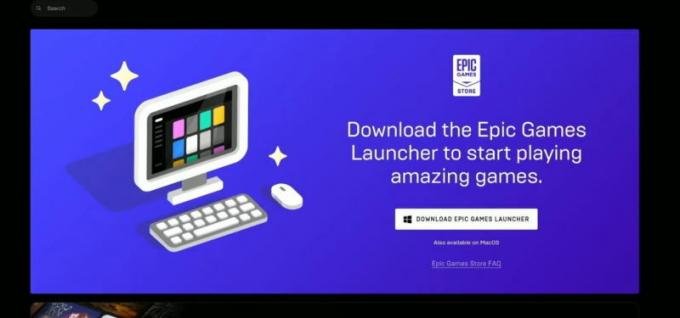
- Toque en descargar, esto comenzará a descargar el Iniciador en su Steam Deck.
Ahora instale el lanzador de juegos épicos. Para hacerlo, sigue estos pasos.
- Abra la biblioteca Steam mientras está en modo de escritorio.
- Vaya a juegos y seleccione Agregar un juego que no sea de Steam a mi biblioteca.
Anuncio
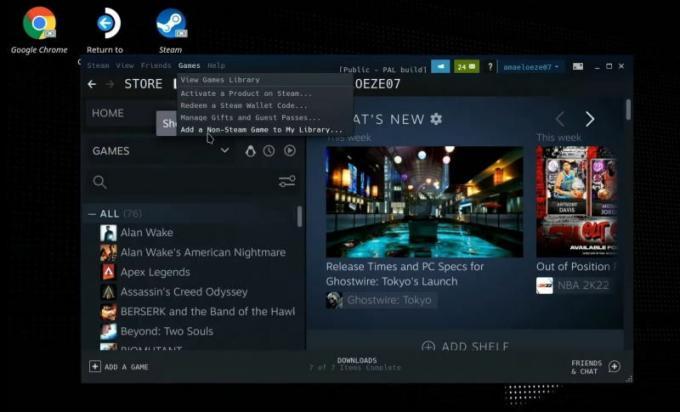
- Toque Examinar y busque el archivo de inicio del juego Epic descargado.
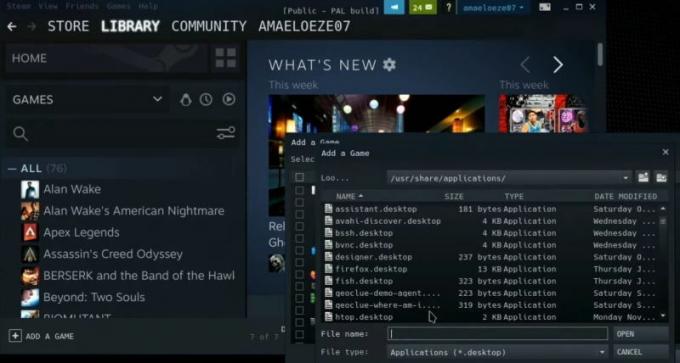
- Cambie el tipo de archivos de MSI a Todos los archivos.
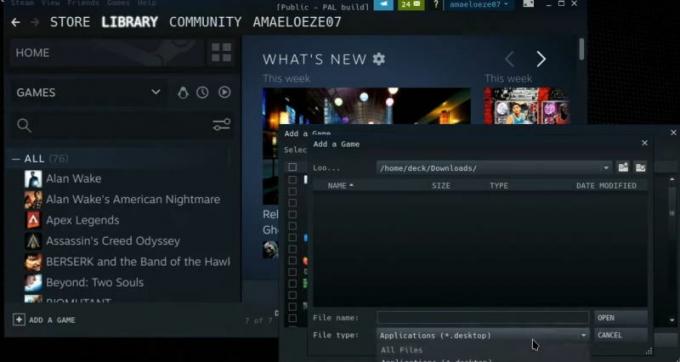
- Toque "buscar en" y seleccione el directorio.
- Seleccione el directorio "/home/deck/Downloads/".
- Seleccione el archivo del instalador de Epic Games y toque Abrir.
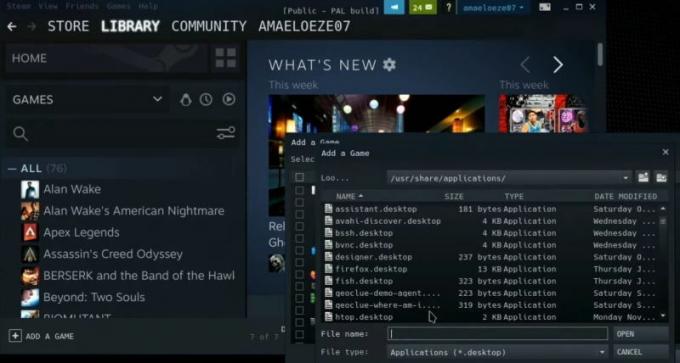
- Vuelva a Steam Library y busque el archivo de instalación (que debería estar debajo de los juegos) y haga clic con el botón derecho en él. Seleccione propiedades (el trackpad izquierdo realiza el clic derecho).
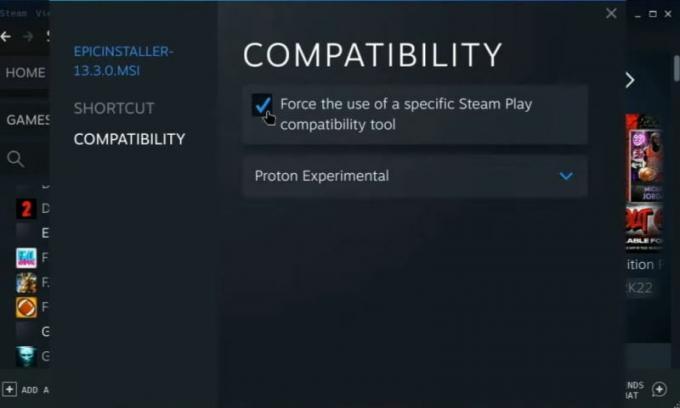
- Marque la casilla junto a "Forzar el uso de una herramienta de compatibilidad específica de Steam Play" en la pestaña "Compatibilidad".

- Elija la versión más reciente de Proton. Luego, cierra la ventana.
- Toque Reproducir y aparecerá un cuadro de diálogo, toque Instalar.

- Su lanzador de juegos Epic está instalado en Steam Deck.
Método 2: mediante el uso de Heroic Launcher
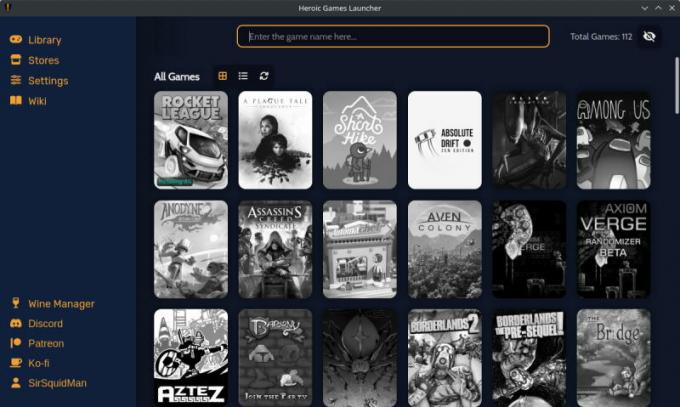
El segundo método para jugar juegos épicos es en Steam Deck. Este método es el más fácil de todos, debes instalar Heroic Launcher, que te permitirá jugar tanto a los juegos de Epic como a las aplicaciones de GOG. Así es como puede instalar Heroic Launcher.
- Cambie al modo de escritorio manteniendo presionado el botón de encendido.
- Abra el menú de inicio de la plataforma de vapor.
- Busque el Lanzador de juegos heroicos.
- Instale el lanzador de juegos heroico.
Cómo iniciar sesión en juegos épicos ok Heroic Launcher:
- Inicie Heroic Games Launcher e inicie sesión.
- Abra Steam en modo de escritorio y agregue juegos que no sean de Steam en Heroic Games Launcher.
- ¡Diviértete con tus juegos!
Método 3: Usando Lutris

El tercer método es un poco complejo; necesitas instalar Lutris para jugar juegos épicos en Steam Deck. Primero, cambie al modo de escritorio como se indica arriba y siga estos pasos.
- Escriba Konsole en el menú de inicio y ábralo.
- Copie y pegue estas líneas en el terminal Konsole.
flatpak instala flathub org.gnome. Plataforma. Compat.i386 org.freedesktop. Plataforma. GL32.predeterminado org.freedesktop. Plataforma. GL.predeterminado
- Esto actualizará la aplicación Discover para incluir Lutris y también algunas aplicaciones adicionales de Flathub.
- Busque Lutris en la aplicación Discover e instálela.
- Conecte su cuenta de juego Epic con Lutris haciendo clic en el menú de juegos Epic a la izquierda.
Conclusión
Epic Games es una de las principales empresas de juegos del mundo, y jugar sus juegos en un dispositivo portátil parece un sueño. Para comenzar a jugar juegos épicos en Steam Deck, debe completar los pasos descritos anteriormente. Para jugar a Epic Games, debe vincular su cuenta de Epic Games a sus lanzadores Steam Deck.
Leer también
Corrección: El controlador Steam Deck Xbox no funciona o sigue desconectándose
Cómo usar el modo de escritorio en Steam Deck
Steam Deck Bricked después de la actualización, ¿hay alguna solución?

![Cómo instalar Stock ROM en Intex Aqua Crystal [Archivo de firmware / Unbrick]](/f/53f7611cb4914ec86c71bfba57415d49.jpg?width=288&height=384)
![Cómo instalar Stock ROM en Tecno Camon I Air IN3 [Archivo Flash de firmware]](/f/3d467687c056f2c4db3dbd5df4594344.jpg?width=288&height=384)
![Cómo instalar Stock ROM en L-Max Daimon 6 [Archivo Flash de firmware]](/f/3f26d14809014d2cb1392ac81410af99.jpg?width=288&height=384)